Cara mematikan kemas kini automatik di Skype untuk Windows 10/11
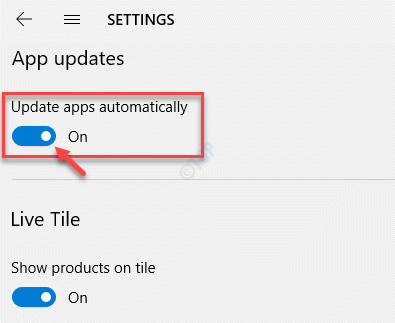
- 4116
- 361
- Clarence Tromp
Skype adalah salah satu aplikasi di aplikasi Microsoft Store yang telah mendapat popularitinya di kalangan pengguna Windows untuk semua sebab yang betul. Dari sembang dalam talian untuk panggilan video percuma melalui rangkaian, Skype telah terkenal dengan pengalaman komunikasi yang lancar sejak bertahun -tahun. Walau bagaimanapun, ia datang dengan set masalah sendiri yang boleh menjengkelkan pada masa -masa dan itulah kemas kini automatik di Skype.
Aplikasi Desktop Skype boleh mengemas kini bila -bila masa dan biasanya mengambil masa beberapa minit untuk memuat turun dan memasang. Apa yang mengecewakan, ia boleh mula mengemas kini hanya apabila anda mempunyai panggilan yang dijadualkan penting, menamatkan anda dalam keadaan kekacauan. Anda disambut dengan mesej kemas kini dan kemudian ia mula mengemas kini tanpa pemberitahuan terlebih dahulu. Terburuk adalah, ia tersekat. Walau bagaimanapun, aplikasinya memberi anda pilihan pada beberapa sistem sebelum dikemas kini.
Perkara yang baik ialah, kemas kini automatik di Skype untuk Windows 10 & Windows 11 boleh dimatikan. Mari kita lihat bagaimana.
Kaedah 1: Lumpuhkan kemas kini automatik untuk aplikasi Skype menggunakan kedai Microsoft
Kes 1 - Sekiranya anda adalah pengguna Windows 10
Langkah 1: Navigasi ke Mula menu dan di bar carian Windows, taipkan Kedai Microsoft.
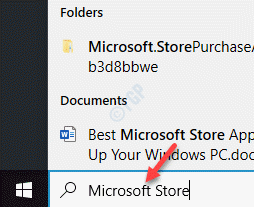
Langkah 2: Sekarang, klik kiri mengenai hasilnya untuk melancarkan Kedai Microsoft aplikasi.
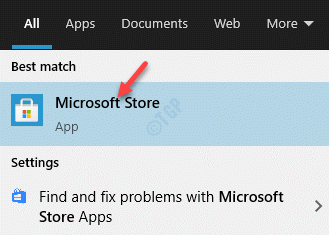
Langkah 3: Di dalam Kedai Microsoft aplikasi, pergi ke bahagian kanan atas tetingkap dan klik pada tiga titik.
Pilih Tetapan dari menu.
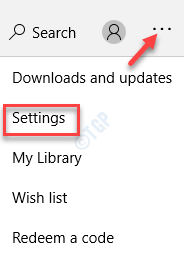
Langkah 4: Di dalam Tetapan tetingkap, di bawah Kemas kini aplikasi seksyen, matikan Kemas kini aplikasi secara automatik pilihan.
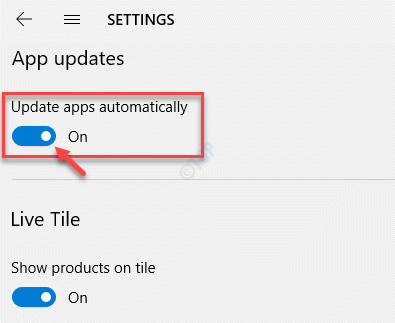
Ini akan mematikan kemas kini automatik untuk skype serta aplikasi lain yang dipasang dari kedai.
Kes 2 - Sekiranya anda adalah pengguna Windows 11
1- Buka kedai Microsoft
2 - Sekarang, klik pada ikon Profil Pengguna anda di kedai Microsoft, terletak di sebelah kanan atas.
3 - Sekarang, klik pada Tetapan aplikasi.
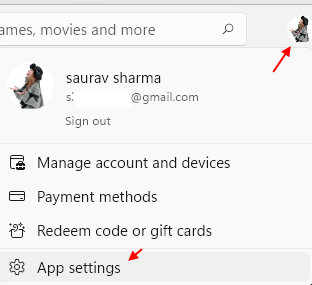
4 - sekarang, Matikan kemas kini aplikasi.
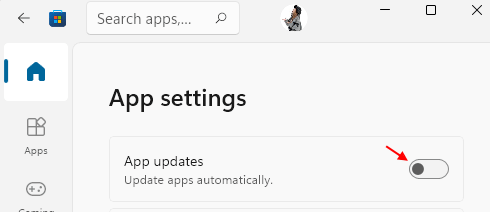
Kaedah 2: Lumpuhkan Kemas Kini Automatik untuk Skype Menggunakan Command Prompt dan Folder Temp
Langkah 1: Klik kanan Mula menu dan pilih Jalankan untuk membuka Jalankan arahan tetingkap.
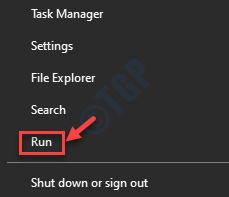
Langkah 2: Di dalam Jalankan arahan tetingkap, jenis cmd dan tekan Ctrl + Shift + Enter kunci bersama di papan kekunci anda untuk melancarkan Arahan prompt tetingkap dalam mod tinggi.
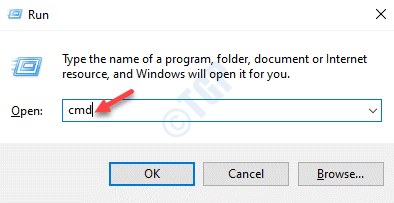
Langkah 3: Di dalam Arahan prompt (admin) tetingkap, jalankan arahan di bawah dan tekan Masukkan:
SC memadam skypeupdate
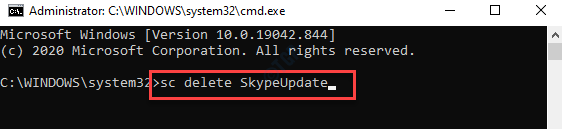
Sebaik sahaja anda melihat mesej kejayaan, keluar arahan arahan.
Langkah 4: Tekan Menang + r hotkey di papan kekunci anda untuk membuka Jalankan arahan kotak.
Langkah 5: Di dalam Jalankan arahan medan carian, taipkan %temp% dan tekan okey untuk membuka folder temp Penjelajah fail.
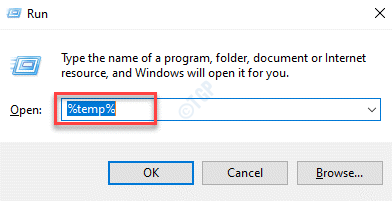
Langkah 6: Sekarang, cari Skypesetup.exe di dalam Penjelajah fail tetingkap, dalam folder temp, pilih dan tekan Padam.
Ini akan memadam fail sekali dan untuk semua dari sistem anda.
Sekarang, keluar Penjelajah fail.
Cara Menyekat Skype Dari Memeriksa Kemas Kini Versi Melalui Editor Pendaftaran
Kaedah ini harus diikuti selepas penyelesaian di atas untuk menyekat Skype daripada memeriksa kemas kini versi.
Langkah 1: Tekan Menang + x Kekunci bersama di papan kekunci anda dan pilih Jalankan.
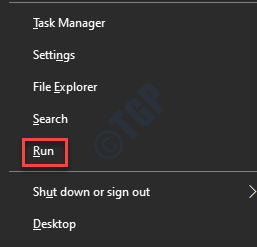
Langkah 2: Di dalam Jalankan arahan tetingkap yang dibuka, tulis regedit dan tekan okey untuk membuka Editor Pendaftaran tetingkap.
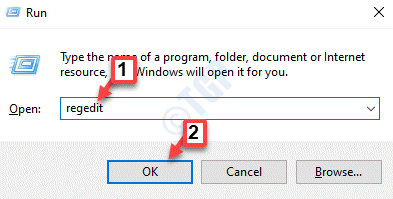
Langkah 3: Di dalam Editor Pendaftaran tetingkap, navigasi ke jalan di bawah:
HKEY_LOCAL_MACHINE \ Software \ Policies
Sekarang, klik kanan di Dasar folder, pilih Baru Dan kemudian Kunci.
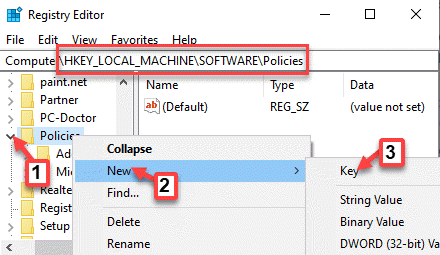
Langkah 4: Namakan semula kunci baru sebagai Skype.
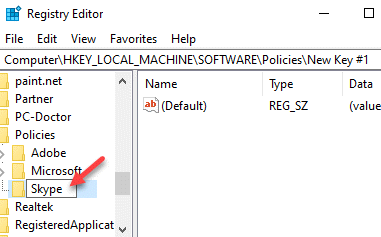
Langkah 5: Kali ini, klik kanan pada Skype kunci, pilih Baru Dan kemudian Kunci.
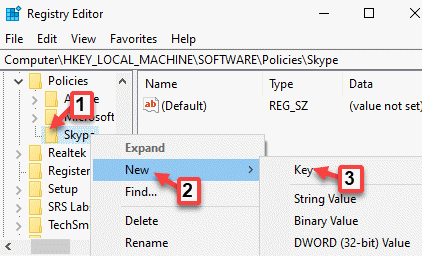
Langkah 6: Namakan semula kunci baru sebagai Telefon.
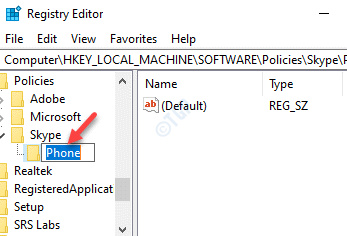
Langkah 7: Sekarang, pergi ke sebelah kanan tingkap, klik kanan di kawasan kosong, pilih Baru dan kemudian pilih Nilai dword (32-bit).

Langkah 8: Namakan semula ini baru Nilai DWORD ke DisableVersionCheck dan klik dua kali di atasnya.
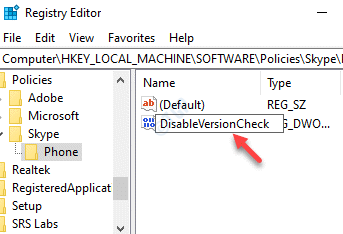
Langkah 9: Di dalam Edit nilai dword (32-bit) kotak dialog yang dibuka, pergi ke Data nilai medan dan tetapkannya ke 1.
Tekan okey Untuk menyelamatkan perubahan dan keluar.
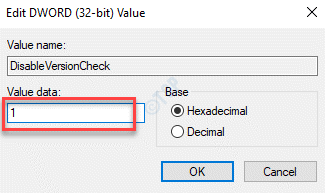
Sekarang, mulakan semula PC anda untuk perubahan yang berkesan.
Anda kini berjaya melumpuhkan kemas kini automatik untuk Skype di Windows PC anda secara kekal.
- « Cara Memperbaiki Kod Ralat Kamera 0xA00F4292 di Windows 10/11
- Pemacu Rangkaian terus memutuskan sambungan di Windows 10/11 Fix »

